Точка входа в процедуру steammasterserverupdater не найдена в библиотеке dll
Обновлено: 07.07.2024
Динамическая библиотека steam — компонент игрового клиента Steam. Ошибки с её упоминанием связаны с тем, что система не может использовать нужный компонент из-за того, что он был удалён или повреждён. Для устранения неполадки необходимо заменить динамическую библиотеку рабочим файлом.
Добавление компонента
Есть два способа заменить динамическую библиотеку — автоматическая установка с помощью специальных утилит и ручная регистрация. Первый способ работает только при наличии платной лицензии на программу для скачивания DLL. Чтобы исключить лишние траты, применим второй вариант:
Нам нужен файл, который является частью игрового клиента Нам нужен файл, который является частью игрового клиентаДинамическая библиотека есть, осталось добавить компонент в систему. Для этого нужно перенести его в соответствующую папку и зарегистрировать.
На Windows x32:
- Переносим скачанный компонент в каталог C:\Windows\System32.
- Нажимаем Win+R и выполняем запрос regsvr32.exe C:\Windows\System32\steam.dll.
На Windows x64:
- Переносим скачанный компонент в каталоги C:\Windows\System32 и C:\Windows\SysWOW64.
- Нажимаем Win+R и выполняем запросы regsvr32.exe C:\Windows\System32\steam.dll и regsvr32.exe C:\Windows\SysWOW642\steam.dll.
После регистрации снова запускаем игровой клиент и проверяем, исправлена ли ошибка.
Переустановка Steam
При удалении Steam с компьютера будут стёрты игры, сохранения, загруженные дополнения. Чтобы их не потерять, скопируем папку steamapps из рабочего каталога Steam в другое место — например, в корень жёсткого диска или на флешку.
Скопируем файлы Steam, чтобы затем быстро их восстановить Скопируем файлы Steam, чтобы затем быстро их восстановитьПрежде чем удалять Steam, завершим его работу. Для этого кликаем правой кнопкой по значку приложения в системном трее и выбираем пункт «Выход».
После завершения работы Steam выполняем стандартное удаление программы через «Панель управления» или «Параметры» в зависимости от версии системы. Дополнительно можно также очистить реестр — удалить ошибочные записи, которые всегда остаются после деинсталляции приложения. Для выполнения этой задачи используем бесплатную утилиту CCleaner.
Очищаем реестра от ненужных записей, в том числе о приложении Steam Очищаем реестра от ненужных записей, в том числе о приложении SteamПосле удаления приступаем к повторной установке Steam. Если всё сделать правильно, то ошибка при запуске динамической библиотеки исчезнет.
Ошибка может возникать при попытке запустить или установить различные программы, например iTunes, Photoshop, Trillian, а также такие игры, как Grand Theft Auto V. Если отсутствующий или повреждённый компонент является частью операционной системы, он может быть заменён автоматически. Во всех остальных случаях придётся выполнить нижеописанные шаги.
Решение 1. Установите последний распространяемый пакет Visual C ++
Распространяемый пакет Visual C++ может включать отсутствующие/повреждённые элементы, вызывающие ошибку. Таким образом, скачивая и устанавливая последнюю версию проблема решится автоматически.

Решение 2. Запустите проверку системных файлов
- Нажмите Win + X и выберите пункт Командная строка (Администратор).
- В системное окно скопируйте и вставьте следующую команду: sfc/scannow
- Нажмите Enter и дождитесь окончания операции.
- По завершении процесса система сообщит об исправленных ошибках или укажет файлы, которые восстановить не удалось.
- В случае положительного результата, перезагрузите компьютер.
- Если проблему решить не удалось, переходите к следующему способу.

Решение 3. Восстановите или переустановите соответствующую программу
Одним из вариантов является переустановка приложения или его восстановление с помощью средств Windows. Однако это работает только с программами, являющимися частью ОС.
- Нажмите комбинацию Win + X и выберите Программы и компоненты.
- Найдите в списке проблемную программу.
- Щёлкните по ней ПКМ и выберите Восстановить.

Однако большинство приложений, которые выдают ошибку, скорее всего, являются сторонними. В таком случае следует переустановить именно эту программу. Найдите её в списке и удалите, а затем установите снова.
Решение 4. Повторно зарегистрируйте файл DLL
Как это сделать:

Решение 5. Выполните восстановление системы

Привет всем! Наверно у вас было такое, когда вы запускаете программу или игру, а появляется ошибка что файл dll не найден или точка входа не найдена в библиотеке dll? Сейчас покажу универсальное и крутое решение!
Последнее время появляются все интересные и интересные способы решения всяких проблем. Например недавно я писал статью, про универсальные драйвера для сетевых карт. А вот теперь представляю сборник всех необходимых dll и ocx файлов, нужных для работы программ.
В архиве 2 версии, это Lite и Full. В lite включены только dll и ocx файлы, а в полной версии файлы + все компоненты Microsoft Visual C++.
Вот содержание dll и ocx файлов:
| atl70.dll atl71.dll comct232.ocx comct332.ocx comctl32.ocx comdlg32.ocx dblist32.ocx libeay32.dll libssl32.dll mci32.ocx mfc70.dll mfc70chs.dll mfc70cht.dll mfc70deu.dll mfc70enu.dll mfc70esp.dll mfc70fra.dll mfc70ita.dll mfc70jpn.dll mfc70kor.dll mfc70u.dll msstdfmt.dll | MFC71.dll MFC71CHS.DLL MFC71CHT.DLL MFC71DEU.DLL MFC71ENU.DLL MFC71ESP.DLL MFC71FRA.DLL MFC71ITA.DLL MFC71JPN.DLL MFC71KOR.DLL MFC71u.dll mscomct2.ocx mscomctl.ocx MSCOMCTL32.OCX mscomm32.ocx msdatgrd.ocx msdatlst.ocx mshflxgd.ocx msflxgrd.ocx msinet.ocx msmask32.ocx | MSSTKPRP.DLL msvbvm50.dll msvci70.dll MSVCP70.DLL msvcp71.dll msvcr70.dll msvcr71.dll msvcrt10.dll mswinsck.ocx OpenAL32.dll picclp32.ocx richtx32.ocx ssleay32.dll sysinfo.ocx tabctl32.ocx Vb40016.dll Vb40032.dll vbrun100.dll vbrun200.dll Vbrun300.dll wrap_oal.dll |

Версию файла я обновил, теперь есть поддержка для операционных систем Windows 7, 8, 10.
Установка очень простая, запускаем и нажимаем да
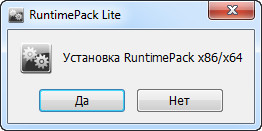
Ну и после установки ок и все)))
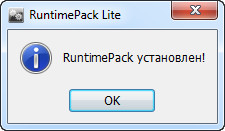
Вот и все) Если у вас есть уже некоторые файлы, то не переживайте, программа находит недостающие dll. Я уже протестировал и все работает хорошо!
Причины ошибки
Итак, чаще всего проблема может возникать при запуске через Steam следующих игр GTA5, PES, CS:GO, Garry’s Mod. Появление сбоя напрямую связано с пиратскими версиями, потому как в лицензии этой ошибки практически нет. Все дело в том, что антивирусы и Защитник в Windows 7/10 уже давно включают в себя опцию блокировки файлов, загруженных незащищенным путем, либо с отсутствующей цифровой подписью. Например, вы играли в свою ГТА 5 без проблем, а потом обновили свою сборку Windows, либо установили какой-нибудь патч и получили на выходе баг.

Точка входа в процедуру SteamInternal_CreateInterface не найдена
Все дело в том, что криворукие разработчики пираток не могут правильно прошить библиотеку steam_api.dll (steam_api64.dll), пытаясь обойти защиту Стима. Любой актуальный антивирус сразу же увидит вирусную активность вшитых таблеток и заблокирует их при установке. Вот так и идет война: одни придумали новую таблетку, другие придумали как её обнаружить и заблокировать.
Очевидно, что самым первым решением будет переустановка игры. Предварительно отключите (лучше удалите) ваш антивирус и защитник Windows. Вот небольшая и пошаговая инструкция по запуску проблемных игр:

Программа очистки CCleaner

Отключение Защитника в Windows 10
По идее, эти простые шаги помогают решить ошибку. После загрузки перезапустите компьютер и проверьте наличие библиотеки steam_api.dll в папках System32 и SysWOW64. Если её там не будет, загрузите из сети проверенный файл вашей разрядности, например, вот эта библиотека для x32, а вот файл под x64. Скиньте в папку и зарегистрируйте его, либо перезапустите ПК. Многие отмечают, что желательно переустановить и сам Стим, будто бы обновятся файлы и библиотеки при этом.
Если игра лицензионная
Бывает и так, что ошибка процедуры SteamInternal_CreateInterface появляется в лицензионной игре. В таком случае, проверьте также предыдущие пункты и дополнительно выполните следующее:
- Проверьте зону карантина антивируса, если там будут игровые файлы (ориентируйтесь по расположению), добавьте их в исключения.
- В Стиме стандартно проверьте целостность кэша.
- Измените расположение игровой папки, оставьте только латиницу в пути.
- Многим помогает создание второго пользователя на компьютере и запуск игры из под него. Информации по её созданию в интернете множество.
Заключение
Читайте также:

